Как восстановить перезаписанный файл в Linux?
Случайная перезапись файла может произойти с каждым, и это может быть неприятной ситуацией. Самое приятное, что существуют способы восстановления перезаписанных файлов в Linux.
В этой статье мы шаг за шагом рассмотрим различные методы и инструменты, используемые в Linux для восстановления перезаписанного файла. Мы также объясним, почему происходит потеря данных такого типа, и дадим советы о том, как предотвратить ее в будущем.
Часть 1. Можно ли восстановить перезаписанные файлы?
Да, восстановление перезаписанных файлов возможно. Однако процент успеха зависит от различных факторов, таких как тип файловой системы, количество новых данных, записанных поверх файла, а также от того, был ли файл физически удален.
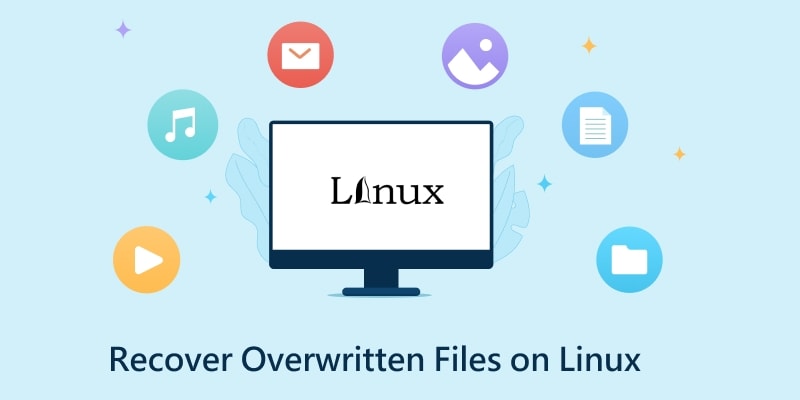
Когда файл перезаписывается, новые данные записываются поверх старых на жестком диске, что может привести к невозможному восстановлению старых данных. Однако некоторые остатки оригинального файла все еще могут присутствовать на жестком диске и могут быть извлечены с помощью специализированного программного обеспечения для восстановления данных.
Кроме того, для восстановления перезаписанных файлов могут использоваться специальные методы, например File Carving, который пытается восстановить оригинальный файл путем анализа диска и выявления уникальных заголовков и колонтитулов файла.
Стоит отметить, что шансы на успешное восстановление уменьшаются по мере записи большего количества данных поверх файла. Поэтому рекомендуется сразу после потери файла прекратить использование пострадавшего устройства хранения данных и обратиться за профессиональной помощью в восстановлении.
Часть 2. Предостережения, когда вы хотите сохранить перезаписанный файл
При попытке восстановить перезаписанный файл необходимо принять определенные меры предосторожности, чтобы увеличить шансы на успешное восстановление. Одна из самых важных мер предосторожности - остановить или ограничить запись на диск, содержащий перезаписанный файл. Запись новых данных на диск может перезаписать исходные данные, что затруднит или сделает невозможным их восстановление.
При попытке восстановить перезаписанный файл следует учитывать следующие предостережения:
- Не пытайтесь восстановить файл, используя именно то место, которое содержит перезаписанный файл.
- Не устанавливайте никаких программ и не выполняйте никаких команд на пострадавшем устройстве, так как это может привести к перезаписи исходных данных.
- Используйте специализированное программное обеспечение для восстановления данных, которое специально разработано для восстановления перезаписанных файлов.
- Обращайтесь за профессиональной помощью в случае необходимости.
Часть 3. Как восстановить перезаписанный файл в Linux?
Из-за сложного характера восстановления данных в Linux очень важно регулярно создавать резервные копии важных файлов, чтобы обеспечить минимальную потерю данных в случае случайного удаления или перезаписи. Вы можете использовать специализированные команды и инструменты графического интерфейса для восстановления перезаписанного файла в случае возникновения подобных инцидентов.
Способ 1: Восстановление перезаписанных файлов в Linux без специальных программ
Восстановить перезаписанные файлы в Linux можно, даже если у вас нет специальных программ.
Шаг 1: Попробуйте выполнить следующую команду, если вы помните какую-то уникальную строку в вашем ".txt-файле":
$ sudo grep -i -a -B100 -A100 'string' /dev/sda1 > file.txt.
Примечание: Он будет искать строку в разделе "/dev/sda1" и записывать 100 строк до и после совпадения в файл с именем "file.txt".
Шаг 2: Если вы пытаетесь восстановить большой файл, который может состоять из нескольких несмежных блоков, вы можете использовать следующий процесс:
Используйте команду "grep" для поиска определенного текста в удаленном файле. Например:
grep -a -b "text in the deleted file"/dev/sda1
Шаг 3: Получив смещение, используйте команду "dd" для извлечения данных. Например:
dd if=/dev/sda1 count=1 skip=$(expr 13813610612 / 512)
Способ 2: Восстановление перезаписанных файлов в Linux с помощью TestDisk
TestDisk - это инструмент для восстановления данных, работающий в режиме командной строки. Она может восстановить потерянные разделы и сделать незагружающиеся диски снова загружающимися. Инструмент предназначен как для начинающих, так и для опытных пользователей, и может использоваться для восстановления данных из широкого спектра файловых систем, включая NTFS, FAT, EXT2/3/4 и другие.
Процесс восстановления перезаписанных файлов в Linux с помощью TestDisk можно разбить на несколько шагов:
Шаг 1. Установите TestDisk на компьютер Linux с помощью утилиты "apt" (для Ubuntu).
$ sudo apt install testdisk
Шаг 2. Выполните следующую команду для запуска TestDisk.
testdisk
Шаг 3. Прежде чем начать процесс восстановления перезаписанных файлов, создайте файл "testdisk.log". Эти данные журнала служат важнейшей документацией, поскольку содержат ценную информацию, которая будет полезна при восстановлении потерянных файлов.
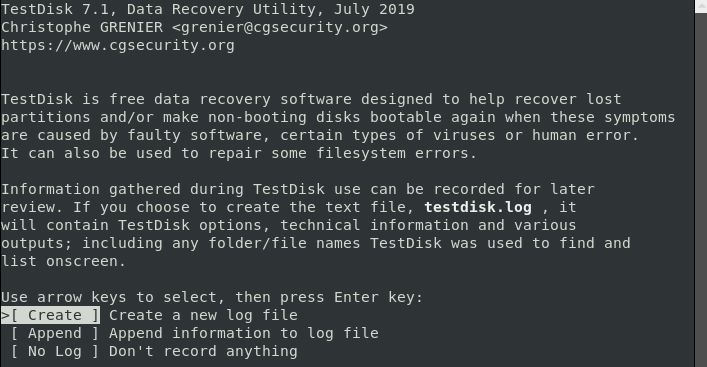
На экране описания утилиты представлены три варианта, каждый из которых предназначен для удовлетворения различных потребностей и требований. Эти варианты подробно описаны ниже:
- Опция "Create" позволяет пользователю создать новый файл журнала.
- Опция "Append" позволяет пользователю добавлять дополнительную информацию к отчетам предыдущих сессий.
- Опция "No log" доступна для пользователей, которые не собираются сохранять данные журнала для дальнейшего использования.
Примечание: Каждый вариант служит определенной цели и может быть выбран в зависимости от требований и предпочтений пользователя.
Выберите "Create", чтобы создать новый файл журнала. В зависимости от безопасности системы, компьютер может запросить пароль "sudo", прежде чем приступить к восстановлению.
Шаг 4. После этого вы увидите диски, подключенные к вашей системе, в TestDisk. Вы можете выбрать диск, на котором хранится ваш файл, затем клавишами со стрелками вправо и влево, выбрать опцию "Proceed" и нажать клавишу "ENTER".
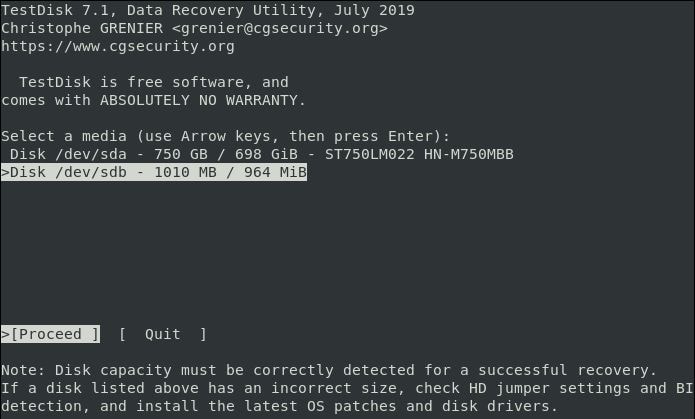
Вы можете не увидеть некоторые диски в зависимости от ваших разрешений безопасности. Щелкните опцию "Sudo" рядом с опциями "Proceed" и "Quit", затем введите пароль.
После проверки пароля система отобразит все подключенные диски с их характеристиками.
Шаг 5. Выбрав диск, выберите нужный тип таблицы. Определение правильного типа таблицы разделов может оказаться сложной задачей, если вы новичок. Однако система автоматически предлагает и выделяет лучший тип таблицы разделов.
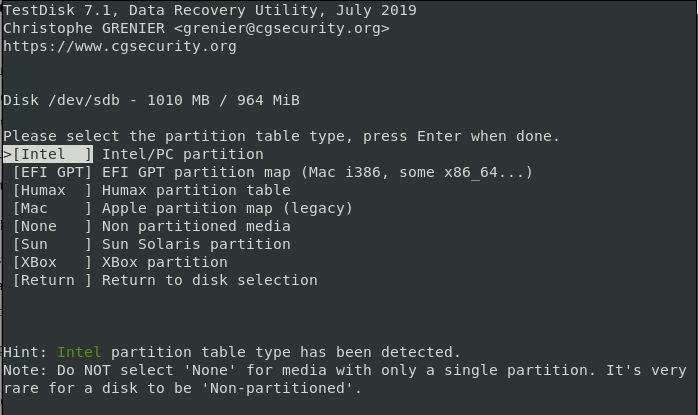
Нажмите "ENTER", чтобы продолжить.
На следующем экране отображается список вариантов восстановления. Вы можете выбрать любой из них в соответствии со своими предпочтениями. Затем выберите "Advanced".
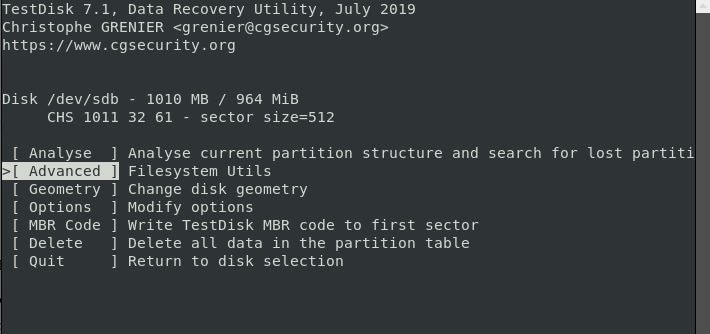
Шаг 6. Выберите раздел, если в компьютере их несколько. Нажмите "ENTER".

Шаг 7. Когда программа покажет вам все папки на вашем компьютере, перейдите в папку, в которой вы потеряли или удалили файл.

Когда вы попадете в нужную папку, вы увидите удаленные файлы, выделенные красным цветом. Найдите свой файл в списке и выберите его, выделив или отметив.
Шаг 8: Чтобы восстановить файл, нажмите "C" на клавиатуре для его копирования.
Шаг 9: Утилита Testdisk представит список мест для восстановления файлов. С помощью функции прокрутки выберите нужное место назначения, затем нажмите "C", чтобы вставить скопированный файл.
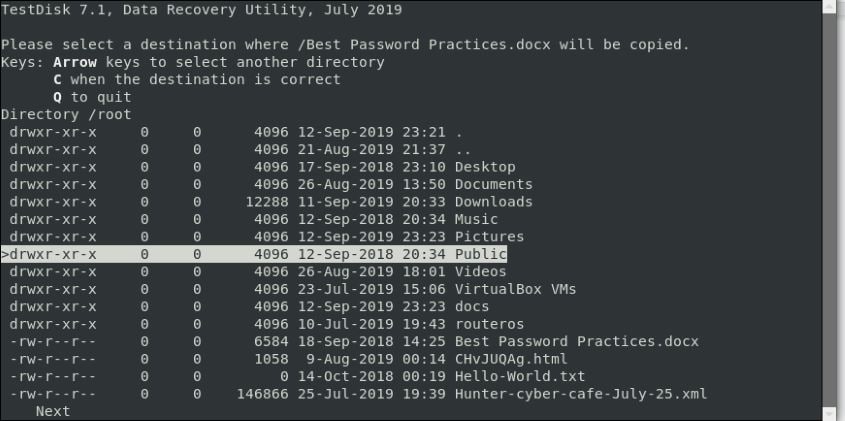
Вы получите подтверждение об успешном копировании файла, если процесс прошел успешно.
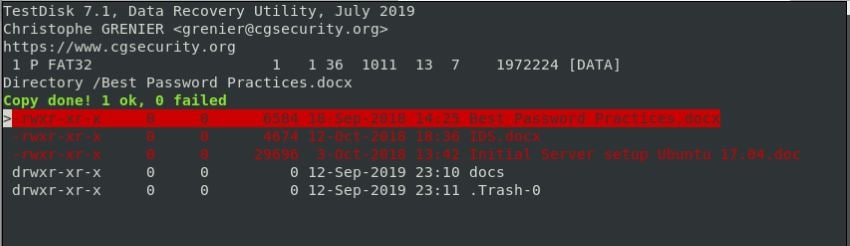
Шаг 10. Чтобы выйти из инструмента TestDisk, выберите "Quit" и нажмите "ENTER". Это приведет к возврату к предыдущему экрану. Повторите этот шаг, чтобы полностью выйти из TestDisk.
Способ 3: Восстановление перезаписанных файлов в Linux с помощью Recoverit (GUI-инструмент)
Wondershare Recoverit - это программа для восстановления данных, которая может восстановить потерянные, удаленные или перезаписанные файлы в различных операционных системах, включая Linux. Он имеет графический интерфейс пользователя (GUI), что делает его простым в использовании.
Некоторые из возможностей Recoverit, связанных с восстановлением файлов Linux, следующие:

Wondershare Recoverit - ваше безопасное и надежное программное обеспечение для восстановления Linux
5 481 435 человек уже скачали.
Восстанавливает потерянные или удаленные документы, фотографии, видео, музыку, электронную почту и другие 1000+ типов файлов эффективно, безопасно и полностью.
Совместим со всеми основными дистрибутивами Linux, включая Ubuntu, Linux Mint, Debian, Fedora, Solus, Opensuse, Manjaro и др.
Помогает в 500+ вариантах потери данных, таких как удаление, форматирование диска, сбой ОС, отключение питания, вирусная атака, потеря раздела и многих других.
Простой интерфейс "укажи и щелкни" позволяет восстановить данные с жестких дисков Linux всего за несколько кликов.
Чтобы использовать Wondershare Recoverit для восстановления перезаписанных файлов на компьютере под управлением Linux, выполните следующие действия:
Шаг 1. Выберите "Восстановление Linux"
Запустите инструмент восстановления файлов Linux после загрузки и установки. Найдите и нажмите на опцию "NAS и Linux", которая находится в левой части основного интерфейса. Затем нажмите кнопку "Восстановление Linux", чтобы продолжить процесс восстановления Linux.

Для Windows XP/Vista/7/8/10/11
Для macOS X 10.10 - macOS 13
Шаг 2. Подключение к устройству Linux
На вашем экране появится новое окно. Заполните необходимую информацию для установления удаленного соединения между Wondershare Recoverit и вашим устройством Linux. Затем нажмите "Подключить".

Как только соединение будет успешно установлено, Recoverit автоматически начнет сканирование подключенного компьютера Linux для поиска любых потерянных или перезаписанных файлов.

Шаг 3. Предварительный просмотр и восстановление
Просканированные файлы будут отображены на экране. Recoverit позволяет предварительно просмотреть файлы, чтобы убедиться, что это именно те файлы, которые вы собираетесь восстановить. Выберите файлы, которые вы хотите восстановить, и нажмите кнопку "Восстановить", чтобы сохранить восстановленные файлы.

Видеоурок по теме "Как восстановить файлы Linux"
Для Windows XP/Vista/7/8/10/11
Для macOS X 10.10 - macOS 13
Часть 4. Советы по предотвращению потери данных из-за перезаписи
Несколько советов помогут избежать потери данных из-за перезаписи, в том числе:
- Храните данные на отдельном разделе от системных файлов. Некоторые эксперты даже предлагают использовать отдельный раздел для каталога /tmp. Такое разделение данных и системных файлов защитит данные от перезаписи во время обновления системы или других операций.
- Использование снапшотов. Они могут быть реализованы на уровне устройств (например, с помощью ZFS или BTRFS), с помощью инструментов снапшота (например, RSnapshot) или с помощью частных облаков, которые хранят старые версии файлов. Кроме того, определенные Network-Attached Storage (NAS) системы имеют встроенную функцию снапшот. Их можно найти в каталогах ".snapshot".
- Использование инструментов резервного копирования: Использование инструментов резервного копирования, таких как ShadowProtect, Acronis и других, позволяет часто создавать дополнительные резервные копии онлайн-дисков. В случае случайной перезаписи данные могут быть легко восстановлены.
- Подготовка USB-накопителя с помощью инструментов восстановления и соответствующие операционные системы. Это позволит легко и быстро восстановить перезаписанные файлы, даже если основная система не загружается.
Заключение
Восстановить перезаписанный файл в Linux можно с помощью программного обеспечения для восстановления данных. Процесс включает в себя сканирование диска и восстановление всех потерянных файлов, даже если они были перезаписаны. Регулярное резервное копирование и хранение файлов в нескольких местах также может предотвратить потерю данных из-за перезаписи.
